LibreOffice6软件如何正常安装
1、 把LibreOffice6软件的安装包下载到本地文件夹,鼠标左键双击setup程序(安装环境在win7系统64版安装),如下图所示。

2、 接着,在LibreOffice6软件安装向导中,鼠标左键单击【下一步】按钮,如下图所示。
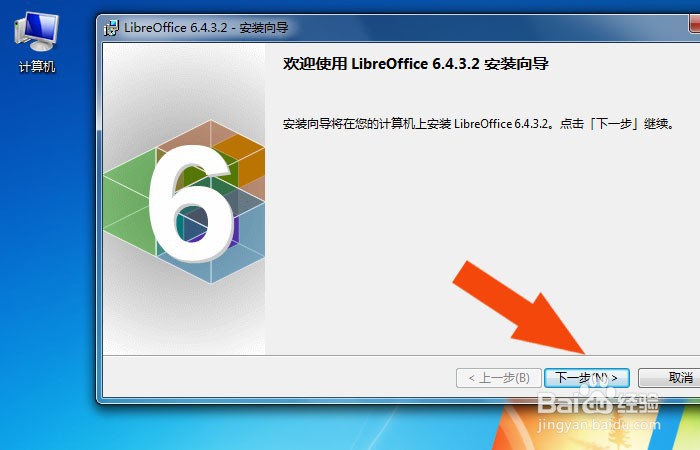
3、 然后,在OpenOffice的软件安装向导中,选择常规安装,并单击【下一步】,如下图所示。

4、 接着,设置好安装快捷方式,鼠标左键单击【安装】按钮,如下图所示。

5、 然后,LibreOffice6软件会自动安装,如下图所示。

6、 接着,在LibreOffice6软件安装好后,会有提示窗口,鼠标左键单击【完成】按钮,如下图所示。

7、 最后,在桌面上打开LibreOffice6软件,可以看到程序的界面,如下图所示。通过这样的步骤和方法,就学会LibreOffice6软件安装的方法了。

声明:本网站引用、摘录或转载内容仅供网站访问者交流或参考,不代表本站立场,如存在版权或非法内容,请联系站长删除,联系邮箱:site.kefu@qq.com。
阅读量:179
阅读量:74
阅读量:115
阅读量:27
阅读量:101